- Chyba tiskárny 482 nastane, když se váš systém nemůže připojit ke knihovně PrintForm.
- Ujistěte se, že je tiskárna zapnutá a správně připojená, to rychle napraví chyba tiskárny 482.
- Problém snadno vyřešíte změnou nastavení tiskárny v okně Tiskárny a skenery.
- Udržování hardwaru vašeho systému v aktuálním stavu pomocí nástroje pro aktualizaci ovladačů tyto problémy odstraní.

Tento software udrží vaše ovladače v provozu a ochrání vás tak před běžnými chybami počítače a selháním hardwaru. Zkontrolujte všechny své ovladače nyní ve 3 snadných krocích:
- Stáhněte si DriverFix (ověřený soubor ke stažení).
- Klepněte na Začni skenovat najít všechny problematické ovladače.
- Klepněte na Aktualizujte ovladače získat nové verze a zabránit poruchám systému.
- DriverFix byl stažen uživatelem 0 čtenáři tento měsíc.
Při pokusu o použití funkce PrintForm po změně nastavení stránky se může na jedné z vašich tiskáren setkat s jednou z těchto chybových zpráv: Chyba za běhu 482 Chyba tiskárny nebo jednoduše Chyba tiskárny.
Tyto runtime chyby jsou výsledkem neschopnosti systému připojit se ke knihovně Windows PrintForm z aplikací, které nadále používají integrační modul jazyka Visual Basic.
I když je Visual Basic dnes starodávná technologie, stále ho využívají lidé jako Vynikat, Citrix nebo Adobe Acrobat k zajištění integrovaných funkcí systému.
K vyřešení problému existují některé potvrzené opravy, se kterými můžete pracovat. Níže je najdete podrobně.
Jak mohu opravit chybu tiskárny 482?
1. Aktualizujte ovladače
- Otevři Správce zařízení.

- Vyhledejte zařízení, která chcete aktualizovat.
- Klepněte pravým tlačítkem na zařízení a vyberte Aktualizujte ovladač.

- Opakujte pro všechna zařízení, která chcete aktualizovat.
Aktualizace ovladačů nemusí být vaší oblíbenou aktivitou. To se děje zejména v systému Windows 10, protože tato verze operačního systému činí postup o něco obtížnějším, než tomu bylo dříve.
Po nalezení toho svého klikněte pravým tlačítkem a stiskněte Aktualizujte ovladač. Můžete si vybrat, zda chcete nejnovější ovladače vyhledávat automaticky nebo ručně, pokud jste si již stáhli nejnovější ovladače nebo je máte na externím úložišti.
Aktualizujte ovladače automaticky
Aktualizace ovladačů pomocí Správce zařízení není nejbezpečnější a nejlepší, co dělat, zvláště když mluvíme o nově vydaných verzích.
Automatickou aktualizací ovladačů pomocí specializovaného softwaru si můžete ušetřit čas, stres a způsobit ještě více problémů svému PC.
 Obecné ovladače systému pro hardware a periferní zařízení vašeho počítače většinou nejsou systémem správně aktualizovány. Mezi obecným ovladačem a ovladačem výrobce existují klíčové rozdíly.Hledání správné verze ovladače pro každou z vašich hardwarových komponent může být únavné. Proto vám automatický asistent pomůže pokaždé najít a aktualizovat váš systém správnými ovladači, a my to důrazně doporučujeme DriverFix.Chcete-li bezpečně aktualizovat ovladače, postupujte podle těchto jednoduchých kroků:
Obecné ovladače systému pro hardware a periferní zařízení vašeho počítače většinou nejsou systémem správně aktualizovány. Mezi obecným ovladačem a ovladačem výrobce existují klíčové rozdíly.Hledání správné verze ovladače pro každou z vašich hardwarových komponent může být únavné. Proto vám automatický asistent pomůže pokaždé najít a aktualizovat váš systém správnými ovladači, a my to důrazně doporučujeme DriverFix.Chcete-li bezpečně aktualizovat ovladače, postupujte podle těchto jednoduchých kroků:
- Stáhněte a nainstalujte DriverFix.
- Spusťte software.
- Počkejte na detekci všech vašich vadných ovladačů.
- DriverFix vám nyní ukáže všechny ovladače, které mají problémy, a stačí vybrat ty, které se vám líbily opravené.
- Počkejte, až aplikace stáhne a nainstaluje nejnovější ovladače.
- Restartujte aby se změny projevily.

DriverFix
Udržujte ovladače počítačových komponent perfektně fungující, aniž byste ohrožovali počítač.
Navštivte web
Zřeknutí se odpovědnosti: tento program je třeba upgradovat z bezplatné verze, aby bylo možné provádět některé konkrétní akce.
2. Zapněte tiskárnu
Pro začátečníky, jakkoli to může znít hloupě, je Chyba 482 se může zobrazit, když vaše tiskárna není online. Tuto nevinnou chybu napravte fyzickým zapnutím tiskárny nebo přepnutím do režimu online.
Jakmile se ujistíte, že je tiskárna správně připojena a zapnuta, zkuste ji znovu použít a zkontrolujte, zda chyba přetrvává.
3. Použijte další nastavení tiskárny
- zmáčkni Klávesa Windows + S a zadejte Tiskárny a skenery.
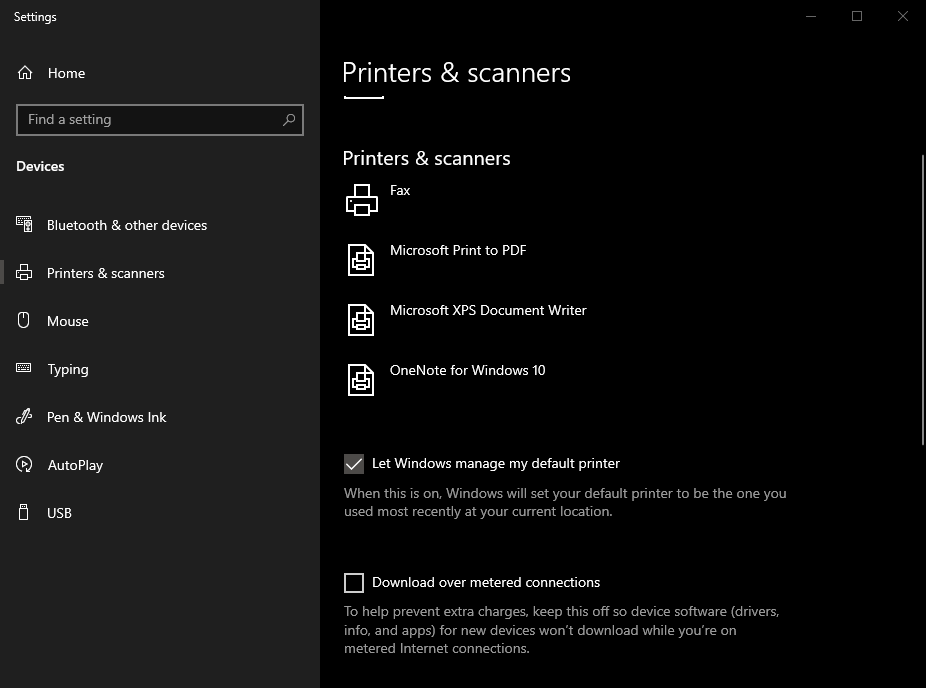
- Otevři Tiskárny a skenery a změňte nastavení.
Můžete také zkusit tisknout pomocí jiného nastavení tiskárny. Někdy přechod z používání standardu Možnost Tisk do PDF na Microsoft Print to PDF vyřeší tento problém mrknutím oka.
4. Ujistěte se, že máte nainstalovanou příslušnou tiskárnu
- Jít do Kontrolní panel.
- Klikněte na Hardware a zvuk.
- Poté klikněte na Správce zařízení pro zobrazení všech připojených zařízení.
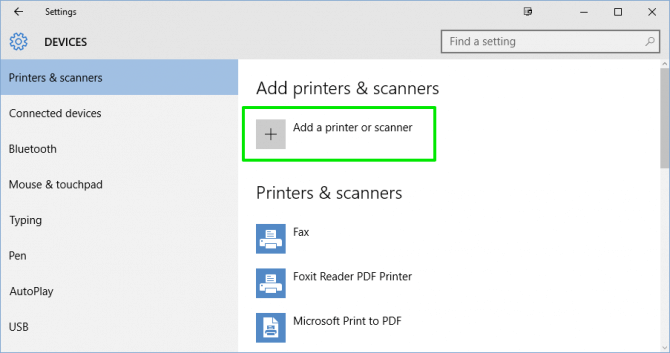
- Klikněte na ikonu Ikona tiskárny, pak dál Přidejte tiskárnu nebo skener k instalaci tiskárny.
To se často stává, když nemáte nainstalovanou tiskárnu z Ovládací panely Windows. Řešením v tomto případě je zajistit, abyste to změnili.
5. Přepněte na příslušnou tiskárnu
Pokusili jste se vytisknout formulář na tiskárně, která dokáže přijímat pouze text? Pak už neexistuje jiná rychlá oprava, než přepnout na jinou tiskárnu, která zvládne grafiku.
Je zřejmé, že nebudete moci tisknout obrázky na zařízení, které dokáže tisknout pouze text. Ujistěte se tedy, že tomu tak není.
6. Použijte čistič registru
Registr Windows je jádrem velkého počtu typů chyb. To není žádným překvapením, protože toto je hlavní oblast úložiště databáze pro nastavení softwaru a hardwaru, včetně nastavení tiskárny.
The Chyba 482 za běhu může být způsobeno některými nastaveními tiskárny v registru, která se v určitém okamžiku poškodí.
Chcete-li to vyřešit, musíte použít čistič registru, což je automatizovaný nástroj, který dokáže opravit všechna poškozená nastavení uvnitř počítače.
⇒ Získejte CCleaner
7. Vyčistěte zařazovač tisku
- Otevřeno běh a zadejte do services.msc.

- Přejděte dolů na seznam služeb a klikněte na Zařazovač tisku.
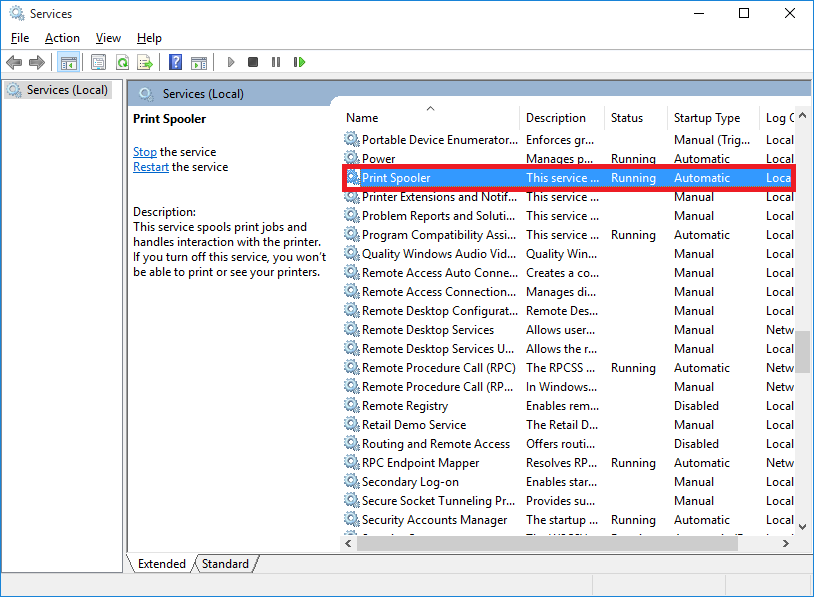
- V pravém horním rohu klikněte na Zastavte službu.

Zařazovač tisku je fronta, pomocí které je systém Windows schopen spravovat většinu tiskových úloh. Vymazání je velmi efektivní a lze ho provést v okně services.msc nebo v příkazovém řádku.
- zmáčkni Klávesa Windows + S a zadejte cmd.
- Otevři Příkazový řádekt jako správce.
- Zadejte následující příkaz:
net stop zařazovač - Zadejte:
DEL / F / S / Q% kořenový adresář% System32spoolPRINTERS - Nakonec ještě jednou zadejte následující a stiskněte klávesu Enter:
net start spooler- Pokud tyto kroky používáte na serveru, ujistěte se, že na jiných nejsou zpracovávány žádné další tiskové úlohy tiskaři protože i ty budou smazány.
Pokud všechna tato řešení problém nevyřeší, možná budete muset vzít v úvahu, že vaše tiskárna je zaseknutá nebo došel papír nebo že vaše antivirový software neudělal svou práci.
Škodlivý soubor potenciálně infikuje systém a mimo jiné způsobuje tuto chybu. V tomto ohledu se podívejte na nejlepší antivirová řešení pro Windows 10.
Zatímco u některých je chyba závislá na tiskárně, jiní lidé hlásili, že k ní došlo při používání aplikace Adobe Acrobat nebo podobných nástrojů. Pokud je to váš případ, znovu nainstalujte příslušný software.
Pokud potíže přetrvávají i po použití těchto řešení, dejte nám vědět v sekci komentáře níže.


